Que vous gériez une entreprise locale, une organisation communautaire ou un blog personnel, l’utilisation de WordPress pour afficher les événements à venir présente de nombreux avantages.
Elle peut contribuer à mieux faire connaître vos activités et, par conséquent, à accroître la participation. De plus, lorsque les gens ont accès à tous les détails nécessaires sur vos événements en ligne, l’expérience de l’utilisateur s’en trouve améliorée.
Chez WPBeginner et nos autres marques, nous affichons régulièrement les événements à venir sur nos sites. Par exemple, nous avons affiché les événements à venir pour les webinaires, les ateliers, les interviews avec des experts de l’industrie, et plus encore. L’affichage de ces événements à venir nous a permis d’accroître notre visibilité et d’encourager l’inscription des utilisateurs.
Dans cet article, nous allons vous montrer comment afficher les événements à venir dans WordPress.
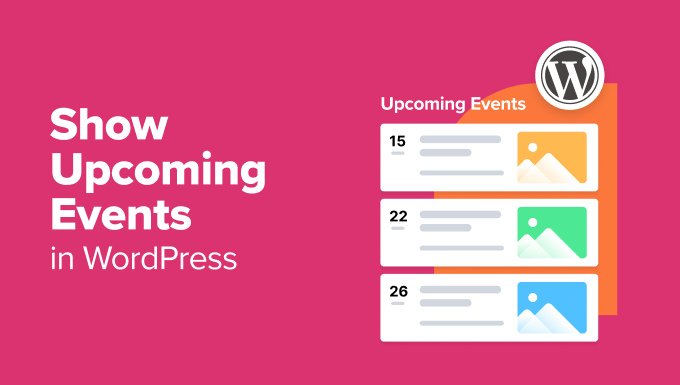
Pourquoi afficher les événements à venir sur votre site WordPress ?
Vous pouvez ajouter toutes sortes d’événements en ligne à votre site WordPress. Il peut s’agir de conférences, d’ateliers, de webinaires, de concerts, d’interviews, d’événements Facebook, etc.
Cependant, si vos événements ne sont pas visibles pour les utilisateurs, vous risquez de ne pas obtenir les meilleurs taux de participation. Un affichage d’événement bien conçu peut augmenter de manière significative le nombre de participants.
Lorsque les internautes peuvent facilement découvrir et s’informer sur vos événements, ils sont plus enclins à y participer. Une présentation claire et informative peut agir comme une invitation virtuelle, incitant les internautes à s’inscrire ou à planifier leur participation.
Par exemple, chez WPBeginner, nous avons présenté notre prochain atelier gratuit sur la croissance des listes d’e-mails avec une publication de blog dédiée.
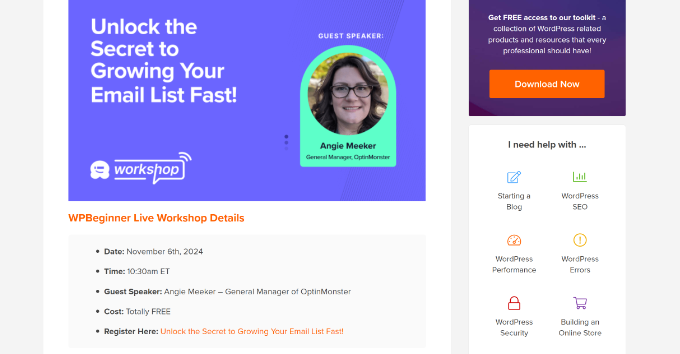
En affichant les événements à venir, vous donnez également aux internautes une raison de revenir régulièrement sur votre site. Ils peuvent se tenir informés des événements à venir, ce qui crée un engagement et les incite à revenir consulter les mises à jour.
C’est pourquoi il peut être judicieux d’afficher les événements à venir sur votre site WordPress. Dans ce cas, vous pouvez fournir aux visiteurs des informations essentielles telles que la billetterie et l’itinéraire pour se rendre à l’événement.
Ceci étant dit, voyons un moyen simple d’utiliser WordPress pour afficher les événements à venir. Voici ce que nous allons voir dans cet article :
Créer des événements et des calendriers dans WordPress
La façon la plus simple de créer des calendriers et des événements à venir sur WordPress est d’utiliser Sugar Calendar. À notre avis, c’est la meilleure extension WordPress pour les événements. Nous l’avons utilisé et testé de manière approfondie lors de la rédaction de notre avis sur Sugar Calendar.
Sugar Calendar offre tout ce dont vous avez besoin pour créer plusieurs calendriers, définir des heures de début et de fin pour vos événements, vendre des billets en ligne, créer des événements récurrents, se synchroniser avec Google Calendar, s’intégrer à des extensions de formulaires, et bien plus encore.
Remarque: pour ce tutoriel, nous utiliserons la version Sugar Calendar Pro car elle comprend des fonctionnalités avancées telles que les événements récurrents et la vente de billets d’événements. Il existe également une version Sugar Calendar Lite que vous pouvez utiliser gratuitement.
Tout d’abord, vous devrez installer et activer l’extension Sugar Calendar. Si vous avez besoin d’aide, consultez notre guide sur l’installation d’une extension WordPress.
Lors de l’activation, vous pouvez vous rendre sur la page Calendrier ” Paramètres depuis le tableau de bord de WordPress et saisir votre clé de licence dans le champ ” Clé de licence “.

Vous trouverez la clé dans la zone de votre compte Sugar Calendar. Après avoir saisi la clé, cliquez simplement sur le bouton “Vérifier la clé”.
Une fois que c’est fait, l’étape suivante consiste à créer un nouveau calendrier. Sugar Calendar ajoutera automatiquement un calendrier à votre site, mais vous voudrez peut-être créer une option plus personnalisée.
Pour commencer, il suffit de se rendre dans Sugar Calendar ” Calendriers depuis le tableau de bord d’administration de WordPress et de cliquer sur le bouton ” + Ajouter un calendrier “.

Ensuite, vous devrez saisir un nom de calendrier en haut et sélectionner un slug.
Vous pouvez également choisir un calendrier parent, ajouter une description et sélectionner une couleur pour différencier les différents calendriers.

Une fois que vous avez terminé, il vous suffit de cliquer sur le bouton “Ajouter un nouveau calendrier”.
Vous pouvez répéter cette étape pour ajouter autant de calendriers que vous le souhaitez à votre site WordPress. Pour en savoir plus, consultez notre guide sur la création d’un calendrier d’événements simple.
Ensuite, vous pouvez ajouter des événements à votre site et les afficher sur le calendrier. Pour commencer, il suffit de se rendre dans Sugar Calendar “ Events depuis le panneau d’administration de WordPress, puis de cliquer sur le bouton ” Ajouter un nouvel événement “.

Ensuite, vous devrez saisir un nom pour votre nouvel événement en haut de la page.
À partir de là, vous pouvez définir la date et l’heure de début et de fin sous l’onglet “Durée”.
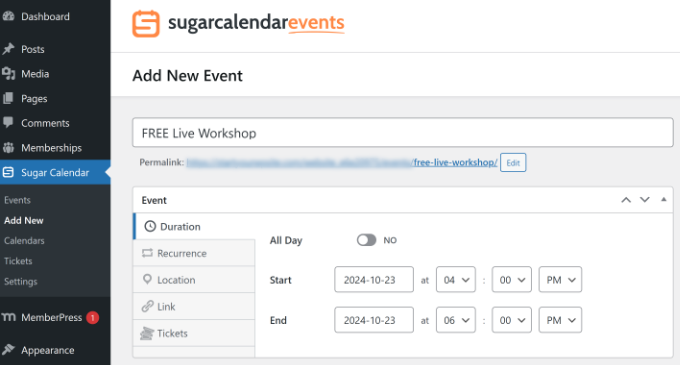
Si l’événement se produit plus d’une fois, alors vous pouvez passer à l’onglet ” Récurrence ” et sélectionner quand l’événement se répétera. Pour plus de détails, consultez notre tutoriel sur la façon d’afficher les événements récurrents dans WordPress.
Vous pouvez également ajouter un lieu pour les événements physiques, saisir un lien pour afficher les détails de l’événement sur une autre page ou rediriger les utilisateurs vers une autre page. Sugar Calendar offre également une option pour vendre des billets d’événements en ligne et gagner de l’argent (nous en parlons plus en détail dans notre section bonus).
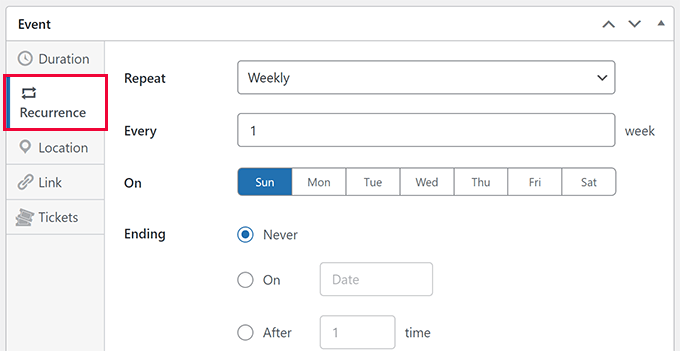
Une fois que vous avez terminé, la prochaine chose à faire est de sélectionner le calendrier où seront affichés vos événements à venir.
Ensuite, cliquez sur le bouton “Publier”.
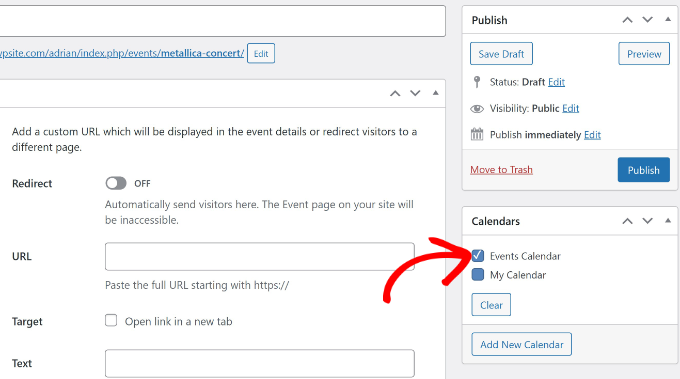
Afficher les événements à venir dans WordPress
Maintenant que vous avez créé un calendrier et ajouté des publicités, il est temps de les afficher sur votre site WordPress.
Pour commencer, vous pouvez créer une nouvelle page ou modifier une page existante. Une fois dans l’éditeur de contenu, cliquez sur l’icône ” + ” et recherchez les blocs Sugar Calendar. Vous verrez deux blocs : “Calendrier des événements” et “Liste des événements”.

Pour afficher les événements à venir sur une page, vous pouvez sélectionner le bloc “Liste des événements”. Ce bloc affichera une liste de tous les événements prévus pour le mois en cours.
Voici un aperçu des événements à venir sur le site de démonstration. Vous pouvez modifier l’affichage de la liste à la grille ou à l’écran, changer de semaine et utiliser des filtres pour voir les différents événements.
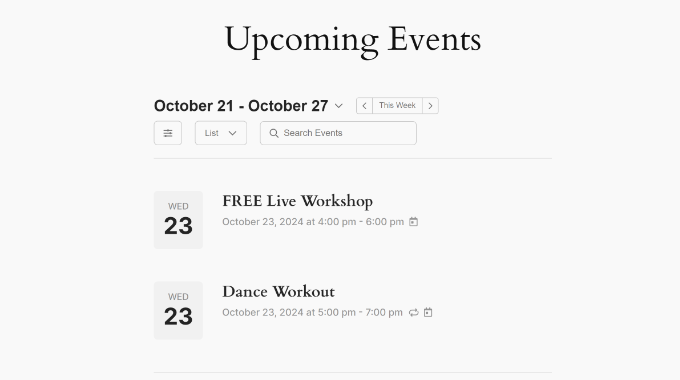
En revanche, si vous souhaitez afficher les événements à venir sous la forme d’un calendrier, vous devez sélectionner le bloc “Calendrier des événements”.
Vous verrez maintenant un aperçu du calendrier dans l’éditeur de contenu. Allez-y, publiez la page et visitez votre site pour voir les événements à venir sous forme de calendrier.
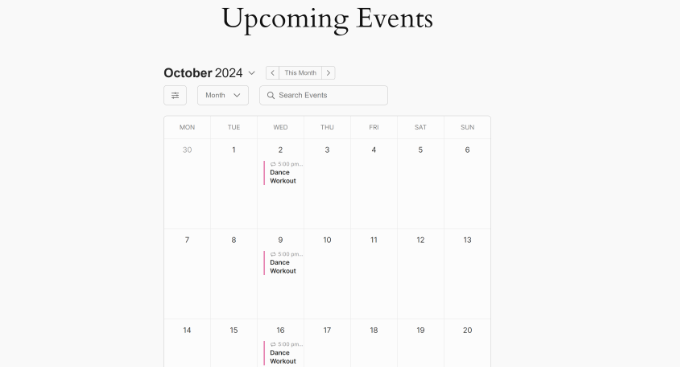
C’est aussi simple que cela !
Bonus : Gagner de l’argent en ligne grâce aux événements à venir
Maintenant que vous savez comment créer et afficher les événements à venir dans WordPress, vous pouvez passer à l’étape suivante et monétiser votre site. Voyons quelques moyens d’y parvenir.
1. Organiser des événements réservés aux membres dans WordPress
Si vous gérez un site d’adhésion ou si vous proposez des services sur abonnement, vous pouvez limiter l’accès à différents événements. Ainsi, seuls les membres peuvent voir ces événements et s’y inscrire.
Les événements réservés aux membres contribuent également à renforcer votre relation avec votre public. Ils créent un sentiment de communauté et d’appartenance parmi les membres.

Il existe plusieurs façons de restreindre l’accès aux événements. Vous pouvez utiliser MemberPress pour verrouiller le contenu pour les abonnés ou utiliser une extension gratuite comme Paid Memberships Pro.
Pour en savoir plus, consultez notre guide sur l’organisation d’événements réservés aux membres dans WordPress.
2. Vendre des billets pour les événements à venir
Un autre moyen simple de gagner de l’argent en ligne avec des événements est de vendre des billets pour ces événements.
Les clients peuvent ainsi acheter des billets d’événement à tout moment et en tout lieu, ce qui est plus pratique. Cela vous permet également de toucher un public plus large, au-delà de votre communauté locale. Vous pouvez même accéder à un marché mondial.
Sugar Calendar est l’une des meilleures extensions WordPress de billetterie événementielle. Lorsque vous l’utilisez, vous obtiendrez une option pour saisir les prix des billets pour vos événements et les vendre en ligne.
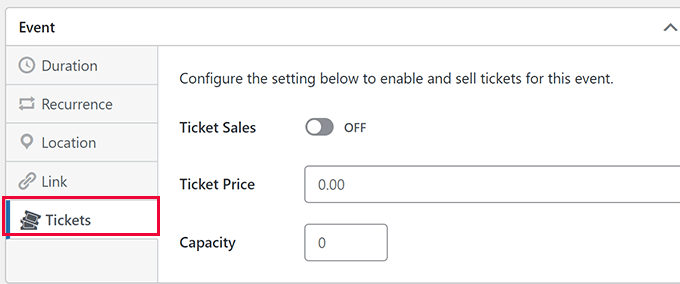
Il propose également un addon de billetterie événementielle qui permet aux utilisateurs d’acheter des billets directement sur la page de l’événement à l’aide d’une carte bancaire ou de débit.
Il existe également plusieurs autres façons de vendre des billets en ligne. Vous trouverez tous les détails dans notre guide sur la vente de billets d’événements avec WordPress.
Nous espérons que cet article vous a aidé à apprendre comment utiliser WordPress pour afficher les événements à venir. Vous pouvez également consulter nos guides sur l ‘ajout d’un schéma d’événement dans WordPress et sur l’organisation d’événements virtuels dans WordPress.
Si vous avez aimé cet article, veuillez alors vous abonner à notre chaîne YouTube pour obtenir des tutoriels vidéo sur WordPress. Vous pouvez également nous trouver sur Twitter et Facebook.





Have a question or suggestion? Please leave a comment to start the discussion.